Twinmain报错分析与解决方案
在Windows编程中,WinMain和_tWinMain函数是程序的入口点,在实际开发过程中,经常会遇到“Twinmain报错”的问题,这通常是由于入口函数定义不正确或者项目配置错误导致的,本文将详细分析这一问题的原因、解决方法以及相关FAQs。
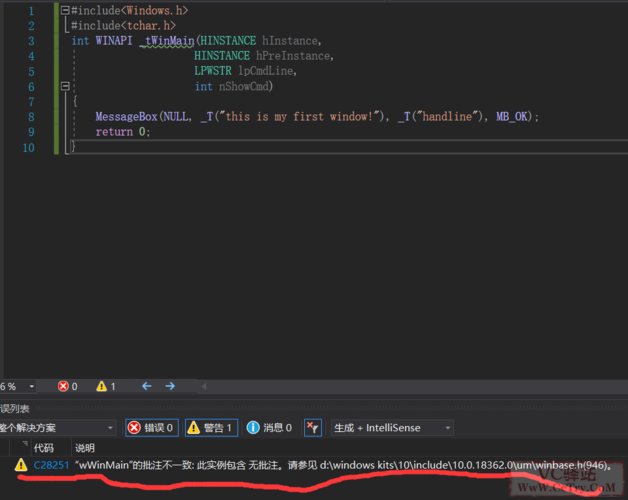
原因分析
1、字符集问题:
WinMain和_tWinMain的区别在于字符集的处理。WinMain使用ANSI字符集,而_tWinMain使用Unicode字符集(通过TCHAR宏进行适配),如果项目中使用了错误的入口函数声明,编译器将无法正确识别并链接到相应的入口点。
2、项目类型不匹配:
Windows应用程序通常使用WinMain作为入口点,而控制台应用程序则使用main,如果在创建项目时选择了错误的类型(将Windows应用程序误设为控制台应用程序),也会导致入口点错误。
3、预处理器定义错误:
在Visual Studio等集成开发环境中,可以通过预处理器定义来指定项目类型,如果这些定义设置错误(如缺少_WINDOWS或错误地添加了_CONSOLE),也会导致入口点问题。
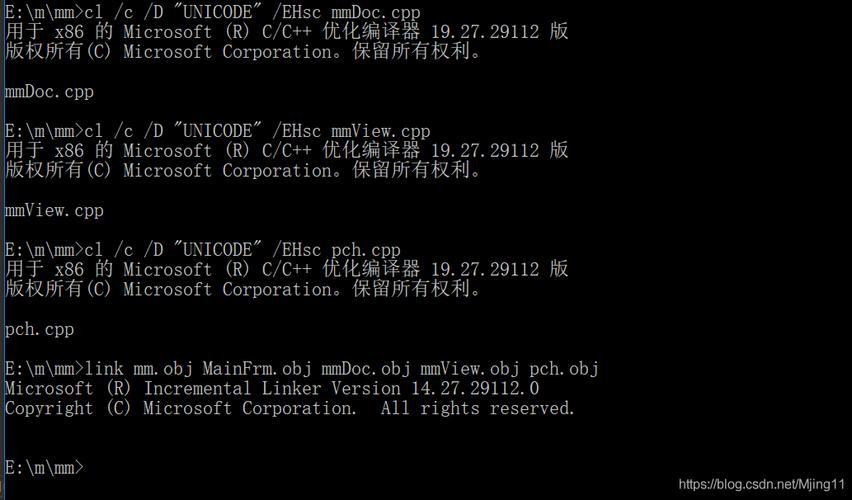
4、MFC框架影响:
在使用MFC框架时,WinMain函数被封装在底层框架中,用户通常看不到直接的WinMain实现,如果对MFC项目的设置不当(如未正确选择MFC的使用方式),也可能导致入口点错误。
5、编译器选项问题:
对于某些编译器(如GCC),在编译Windows应用程序时需要明确指定子系统(如使用mwindows选项),如果未指定或指定错误,也会导致入口点无法识别。
解决方法
1、检查入口函数声明:
确保根据项目的字符集选择合适的入口函数,对于ANSI项目,使用WinMain;对于Unicode项目,使用_tWinMain。

2、修正项目类型:
在Visual Studio中,通过项目属性>配置属性>常规,检查应用程序类型是否与预期一致(Windows应用程序或控制台应用程序)。
3、调整预处理器定义:
在项目属性>C/C++>预处理器中,确保对于Windows应用程序添加了_WINDOWS定义,而对于控制台应用程序则添加_CONSOLE(如果需要同时支持两者,可以使用条件编译)。
4、正确配置MFC项目:
在使用MFC时,确保在项目属性中正确设置了MFC的使用方式(如在静态库中使用MFC或使用标准Windows库)。
5、设置编译器选项:
对于GCC等编译器,确保在编译命令中添加了正确的子系统选项(如mwindows)。
FAQs
Q1: 如何在Visual Studio中更改项目的入口函数?
A1: 在Visual Studio中,更改项目的入口函数通常涉及以下几个步骤:
1、打开项目属性:右键点击解决方案资源管理器中的项目名,选择“属性”。
2、修改预处理器定义:在“配置属性”>“C/C++”>“预处理器”中,根据需要添加或删除_WINDOWS和_CONSOLE定义。
3、更改应用程序类型:在“配置属性”>“常规”中,检查“应用程序类型”是否与预期一致(Windows应用程序或控制台应用程序)。
4、如果使用MFC,还需要在“配置属性”>“常规”>“MFC的使用”中选择正确的MFC使用方式。
Q2: 为什么在使用GCC编译Windows应用程序时会出现undefined reference to 'WinMain@16'错误?
A2: 在使用GCC编译Windows应用程序时,出现undefined reference to 'WinMain@16'错误通常是由于以下几个原因:
1、未指定Windows子系统:在编译时需要使用mwindows选项来指定构建Windows应用程序。
2、入口函数名称或参数类型不正确:确保使用了正确的入口函数名称(如WinMain)并且参数类型与项目设置一致。
3、缺少必要的库文件:确保在链接时包含了正确的Windows库文件(如libmingw32.a)。
解决“Twinmain报错”问题需要仔细分析错误原因,并根据具体情况采取相应的解决措施,通过检查入口函数声明、修正项目类型、调整预处理器定义、正确配置MFC项目以及设置编译器选项等方法,可以有效解决这一问题。










